- Autor Lauren Nevill [email protected].
- Public 2023-12-16 18:51.
- Viimati modifitseeritud 2025-01-23 15:19.
Skype'i programm on muutumas üha populaarsemaks, seda saab kasutada nii kirjavahetuses kui ka kõnede ja videokõnede jaoks. Tihti juhtub, et Interneti-juurdepääs teie arvutis toimub puhverserveri kaudu; sel juhul tuleb Skype'i toimimiseks konfigureerida täiendavad parameetrid.
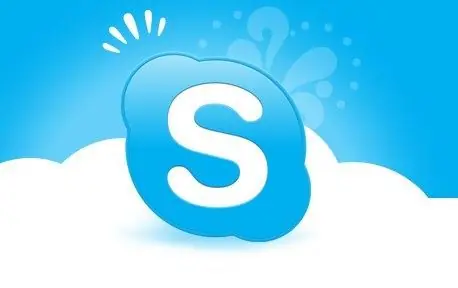
Vajalik
- - statsionaarne arvuti / sülearvuti / netbook
- - installitud Skype
Juhised
Samm 1
Kõigepealt peate käivitama skype'i. Selleks avage menüü "Start", seejärel järgige linki "Kõik programmid" ja avanevas menüüs klõpsake Skype'is üks kord. Samuti, kui teil on töölaual või kiirkäivitamise menüüs Skype'i otsetee, saate Skype'i käivitada, klõpsates sellel otseteel.
2. samm
Programmi sisselogimiseks sisestage oma kasutajanimi ja parool.
3. samm
Programmi ülemises menüüs valige üksus "Tööriistad", seejärel "Seaded", seejärel vahekaart "Täpsem" ja jaotis "Ühendus"
4. samm
Vaikimisi sisaldab see jaotis jaotist "Puhverserveri automaatne tuvastamine". Puhverserveri aadressi ja pordi määramiseks valige rippmenüüst sobiv puhverserveri tüüp.
5. samm
Kui teie puhverserver kasutab kasutaja autoriseerimist, märkige ruut „Luba puhverserveri autoriseerimine” ja sisestage oma kasutajanimi ja parool. Klõpsake nuppu Salvesta.
6. samm
Nende muudatuste jõustumiseks peate Skype taaskäivitama. Selleks sulgege programm ja veenduge, et see teie arvutis ei tööta. Seejärel taaskäivitage Skype, nagu on näidatud selle juhendi esimeses lõigus.






